thinkpad win10有杂音怎么办 win10联想声音有杂音怎么办
有用户在使用联想笔记本的时候遇到了这么一个问题,他的笔记本系统是win10的,听音乐、看电影的时候发现笔记本电脑有杂音。那么thinkpad有杂音应该怎么办呢?接下来小编就给大家带来联想win10声音有杂音的解决方法。
具体方法如下:
1、先打开我们的电脑,然后点击开始按钮;
2、之后点开windows系统,然后选择控制面板;
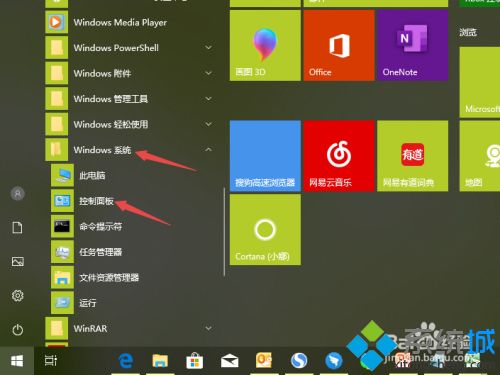
3、之后点击类别边上的下拉箭头,选择大图标;
4、之后点击Realtek高清晰音频管理器;
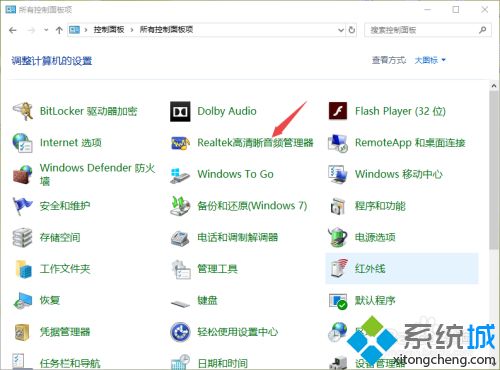
5、然后点击默认格式;
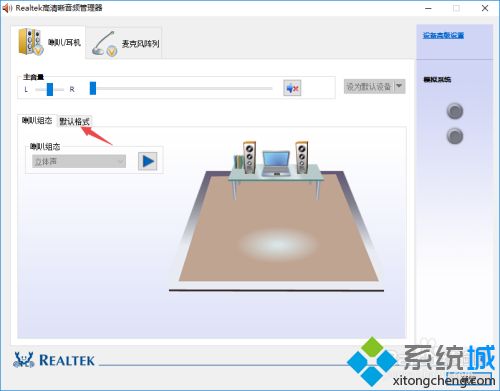
6、之后点击图示中的下拉箭头;
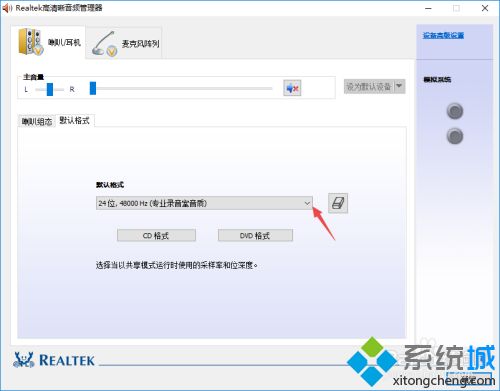
7、然后选择DVD音质,之后点击确定就可以解决这个问题了。
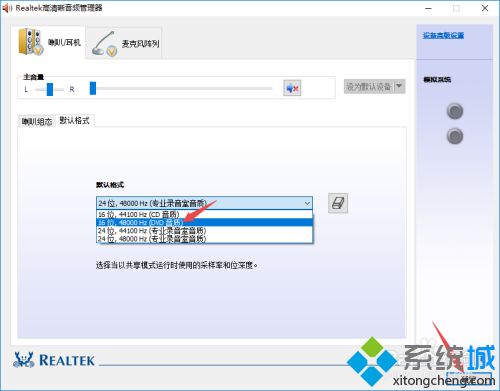
以上就是联想win10声音有杂音的解决方法,有遇到这种问题的朋友可以通过上面的步骤进行操作,希望可以帮到您。
我告诉你msdn版权声明:以上内容作者已申请原创保护,未经允许不得转载,侵权必究!授权事宜、对本内容有异议或投诉,敬请联系网站管理员,我们将尽快回复您,谢谢合作!










